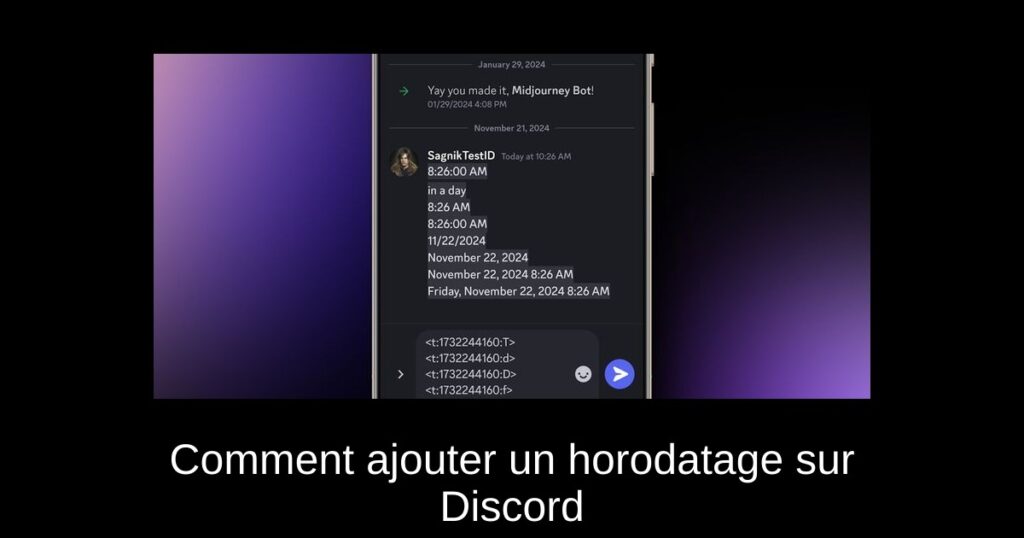Ajouter des horodatages sur Discord peut sembler complexe, mais c’est en réalité un processus simple qui permet de synchroniser votre communauté, notamment si vous interagissez avec des membres situés dans différents fuseaux horaires. Cet article vous guidera à travers les étapes nécessaires pour tirer le meilleur parti de cette fonctionnalité. Prêts à découvrir comment faire ? Suivez le guide !
Pourquoi Utiliser des Horodatages sur Discord ?
Les horodatages sur Discord sont des outils extrêmement utiles qui permettent de marquer des moments précis dans une conversation. Que ce soit pour planifier des événements, partager des échéances de projets collaboratifs ou simplement organiser des activités communautaires, ces marquages temporels garantissent que tout le monde soit sur la même longueur d’onde.
Comment Ajouter un Horodatage sur Discord
Créer un horodatage sur Discord est un jeu d’enfant, surtout avec les nombreux générateurs d’horodatage disponibles en ligne. Voici un guide étape par étape sur la façon de procéder :
1. Accédez à Discord : Lancez l’application Discord sur votre ordinateur ou votre appareil mobile.
2. Ouvrez le chat du serveur : Rejoignez le serveur et le canal où vous souhaitez insérer l’horodatage.
3. Utilisez un Générateur d’Horodatage : Ouvrez un générateur d’horodatage comme discordtimestamp.com dans un onglet à côté de Discord.
4. Sélectionnez le Fuseau Horaire : Cliquez sur l’icône du globe en haut à droite et choisissez « Universel » pour éviter les incohérences.
5. Choisissez la Date et l’Heure : Sélectionnez la date et l’heure que vous souhaitez afficher ou vers laquelle vous souhaitez compter.
6. Format de l’Horodatage : Vous aurez la possibilité de choisir parmi plusieurs formats : relatif, heure courte, heure longue, date courte, date longue, date longue avec heure courte ou date longue avec jour de la semaine. Sélectionnez celui qui vous plaît.
7. Copiez et Collez : Revenez sur Discord et collez ce code dans la boîte de texte en bas. Appuyez sur « Entrée » ou cliquez sur le bouton « Envoyer » pour partager votre horodatage.
Et voilà, vous avez réussi à créer un horodatage sur Discord ! Voici un aperçu de ce à quoi ils ressemblent une fois collés.
Personnaliser vos Horodatages
Il existe de nombreux autres générateurs et outils en ligne, mais celui-ci est particulièrement esthétique et intuitif. De plus, vous pouvez mettre en forme ces codes avec différents styles de texte sur Discord pour les mettre en valeur et leur donner du style.
Questions Fréquemment Posées
Si vous avez d’autres questions ou si vous souhaitez des précisions, n’hésitez pas à les poser dans les commentaires ci-dessous. Nous nous ferons un plaisir de vous aider !
#Tags #Discord